Как в почте "Майл" удалить все письма сразу? Как удалить из почты сразу все письма
Как в почте "Майл" удалить все письма сразу?
Вы можете задаться вопросом о том, как в почте "Майл" удалить все письма, чтобы освободить место для новых сообщений. Или же просто заняться оптимизацией своего цифрового пространства. Итог один – нужно максимально быстро и без хлопот убрать лишнее из ящика.

На этом этапе почти у каждого пользователя происходит заминка, потому что волшебной кнопки "удалить все" не видно. На самом деле такая функция, конечно, есть. Просто нужно знать, где её искать.
Как в почте "Майл" удалить все письма сразу из одной папки?
- Когда вы заходите в свой ящик, слева отображаются папки. Выберите ту, что вам больше не нужна.
- Обратите внимание на пустой квадратик, который находится над списком писем в центральной части окна. Поставьте там галочку.
- Сразу появится предложение выделить письма. Кликните по нему.
- Дальше остается нажать кнопку "удалить". После таких манипуляций вы получите пустую папку.
Как удалить письма в почте "Майл" из всех папок?
Но все же чаще интересующихся, как в почте "Майл" удалить все письма, волнуют не отдельные папки с сообщениями, а полное содержимое ящика. К сожалению, очистить его одним нажатием не получится.
Если вас интересует переписка с конкретным адресатом, вы можете создать отдельную папку, куда переместите письма. Очистить её можно приведенным выше способом. А чтобы убрать послания полностью, придется удалять каждую папку из ящика.
Чтобы это сделать, следуйте алгоритму:
- В левом меню нажмите на кнопку "настроить папки".
- Перед вами откроется информация о содержимом.
- Кликните на пустое место за пределами описания.
- Появится пункт "очистить", который вам нужно выбрать.
- Повторяйте этот процесс с каждой папкой, пока не очистите ящик полностью.
Кардинальный подход к удалению писем
Еще один вариант, как в почте "Майл" удалить все письма, – это подойти к вопросу кардинально, избавившись от самого ящика. Сделать это можно, использовав особую ссылку, которую легко найти в разделе "Помощь".

Важно понимать, что удалены будут следующие объекты: ящик с письмами, страничка в сети "Мой Мир", "Ответы" и прочие сервисы. Тем не менее если вы внезапно передумаете, то почту можно будет восстановить. Правда, срабатывает это только для логина и пароля, но не содержимого.
Так что последний способ, как в почте "Майл" удалить все письма, стоит использовать только в самом крайнем случае. Также перед удалением любым методом убедитесь, что не сотрете что-то действительно важное.
fb.ru
Как удалить все письма в почте Майл.ру

Многих пользователей интересует, как удалить сразу все письма на почте. Это действительно актуальный вопрос, особенно, если вы используете один почтовый ящик для регистрации на различных сервисах. В таком случае ваша почта превращается в хранилище сотен сообщений спама и их удаление может занять долгое время, если вы не знаете, как очистить от писем сразу всю папку. Давайте рассмотрим, как это сделать.
Внимание!Вы не можете стереть сразу все переписки, которые хранятся на вашем аккаунте.
Как удалить все сообщения из папки в Mail.ru
- Обычно, всех интересует, как избавиться от всех входящих сообщений, поэтому будем очищать соответствующий раздел. Для начала зайдите в свой аккаунт Маил.ру и перейдите в настройки папок, нажав на соответствующую ссылку (она появляется при наведении на панель сбоку).
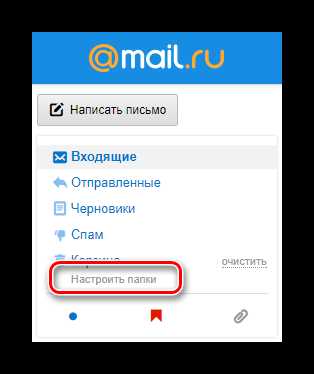
- Теперь наведите курсор на название папки, которую необходимо очистить. Напротив появится необходимая кнопка, кликните на нее.
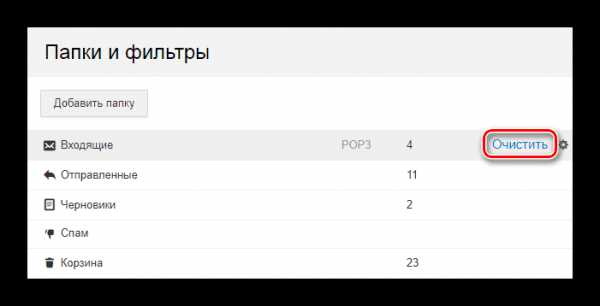
Теперь все письма из указанного раздела переместятся в корзину. К слову, ее вы тоже можете очистить в настройках папок.
Таким образом, мы рассмотрели как можно быстро удалить все входящие сообщения. Всего два клика и сэкономленное время.
Мы рады, что смогли помочь Вам в решении проблемы. Задайте свой вопрос в комментариях, подробно расписав суть проблемы. Наши специалисты постараются ответить максимально быстро.
Помогла ли вам эта статья?
Да Нет
lumpics.ru
Как удалить все письма из почты Яндекс (удалить входящие в корзину)
Как удалить все письма из почты Яндекс (удалить входящие в корзину)
О том, как удалить все письма из почты Яндекс раньше было мало информации в интернете, потому что все письма удалялись или перемещались в корзину понятными способом, но сейчас с новым интерфейсом почты Яндекса не очень понятно, как выделить все письма и удались сразу многие из них.
Постараюсь объяснить понятными словами, как удалить группу писем, а не так как написано на скриншоте ниже: «Понянтыми любому человеку словами»
Как раньше удалялись письма в почте Яндекса
Раньше всё было просто и так, как это делается на других почтовых сервисах. Надо было в верхней левой части над списком писем отметить флажок, а затем над письмами указать «выбрать все письма этой группы» или что-то подобное. И нажать на кнопку удаления, чтобы удалить все письма из входящих или другой папки почты.
Как удалить все письма из почты Яндекса сейчас
Сейчас такой кнопочки для выбора всех писем в интерфейсе нет, и при выборе вверху «всех писем» выделяются только те, которые поместились на странице.
Чтобы управлять всеми письмами в папке Яндекса, наведите курсор на левый верхний блок – там появятся скрытые ссылки «Создать папку» и «Настроить». Нажимаем на ссылку «Настроить» под черновиками.
Примечание-дополнение: некоторое время назад в интерфейсе почты появилась «шестеренка» (на самом деле — «восьмиренка») для перехода к настройкам папок:
Откроется настройка «Папки и метки», где в левом блоке отмечаем «Входящие» или выбираем другие письма, которые нам нужны. Затем нажимаем на кнопку «Очистить» для удаления всех писем Яндекса из папки «Входящие».
Появится всплывающее меню, где предлагается выбрать «Переложить письма в Удаленные» (т.е. в корзину) или «Удалить письма навсегда». Выбираем, что нам надо, и нажимаем кнопку «Очистить».
На скриншоте видно, что у меня все письма из папки «Входящие» переместились в папку «Удаленные».
Теперь не нужно удалять по страницам более 600 входящих писем, а Яндекс с помощью своей «скрытой» функции всех их удалил за пару секунд.
Удачи!
Самое интересное в блоге
Делаем красивый анимированный флеш-альбом для сайта своими р...
Как ничего не забыть, если пользоваться Календарем Google...
Проблемы с кодировкой страниц на Яндекс Народе. Настройка пр...
Поделиться ссылкой:
Понравилось это:
Нравится Загрузка...
Метки: письма, почта, ЯндексНавигация по записям
oleksite.ru
Как удалить все письма в майле одновременно Mail ru почта — ТОП
Привет! Сегодня я покажу вам как удалить сразу все письма, одновременно, на майле. Зайдите на свою почту в Mail ru.
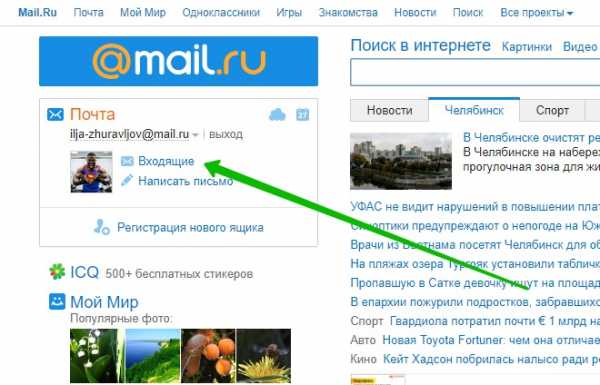
Далее, на странице со списком писем, вверху слева нажмите на чек-бокс. В открывшемся окне нажмите на вкладку Выделить все письма.

Далее, вверху страницы вам покажут сколько писем было отмечено. Рядом с количеством писем, нажмите на вкладку Выделить все письма в данной папке.

Далее, в папке будут выделены все письма, на всех страницах архива. Вам покажут их количество вверху.

Теперь вам только остаётся нажать вверху на кнопку Удалить. После чего все письма в вашей папке будут автоматически удалены.
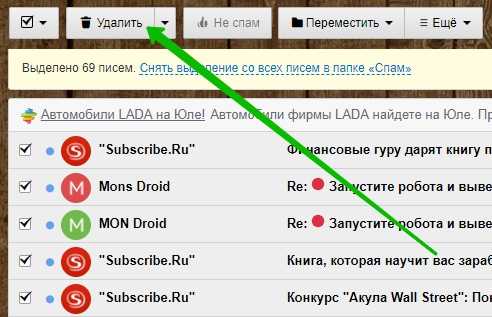
У вас останется пустая папка. Все письма удалены!

Всё готово! Вот так просто и быстро вы можете удалить сразу все письма из любой папки в майле.
— Как удалить почту на майл ру навсегда Mail.
Остались вопросы? Напиши комментарий! Удачи!
info-effect.ru
Как удалить все письма с Яндекс.Почты
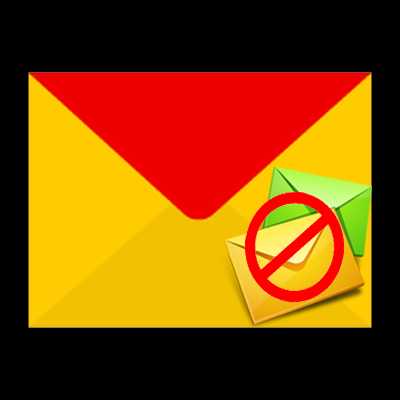
Когда писем на почтовом ящике слишком много, возникает необходимость удалить их все разом. На Яндекс почте подобная возможность имеется, однако найти её не всегда получается сразу.
Удаляем все сообщения на Яндекс.Почте
Стереть все письма с почтового ящика Яндекса достаточно просто. Для этого:
- Откройте почту и выберите «Настройки», сбоку от пункта «Создать папку».
- На открывшейся странице определитесь, из какой папки нужно убрать сообщения и щелкните «Очистить».
- В новом окне подберите способ удаления (с перемещением в «Удаленные» или стереть навсегда) и нажмите «Удалить».
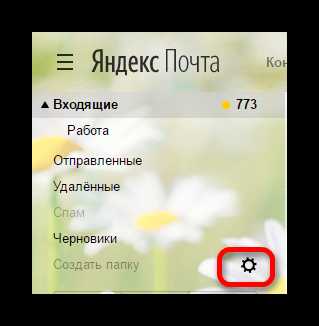


Избавиться от всех сообщений на почте можно быстро. Однако такую операцию невозможно отменить, поэтому следует заранее убедиться, что никакие важные письма не будут стерты.
Мы рады, что смогли помочь Вам в решении проблемы. Задайте свой вопрос в комментариях, подробно расписав суть проблемы. Наши специалисты постараются ответить максимально быстро.
Помогла ли вам эта статья?
Да Нет
lumpics.ru
Удаляем почту на самых распространенных почтовиках Mail, Gmail, Yandex на Kak-Legko.ru
У любого активного пользователя электронного ящика рано или поздно возникает необходимость в удалении всей почты или отдельных писем. Как правило, это касается личной переписки, рабочих моментов и приватной информации. Каждый почтовый домен имеет свои особенности, связанные с удалением писем, пришедших на почту или отправленных с нее. Сегодня мы поговорим о том, как удалить почту на самых распространенных почтовиках.
Инструкция:
- Начнем с наиболее популярного Gmail, которым пользуется каждый третий подключенный в Интернету россиянин. У Gmail реализована функция удаления писем, включенных в цепочку: вы можете стереть как целую цепочку, так и определенное выбранное вами сообщение. Итак, с помощью ЛКМ и зажатой клавиши Ctrl, вы должны отметить все письма, которые хотите стереть. У вас получится готовая цепочка. Затем, напротив одного из сообщений ставите галочку, и нажимаете кнопочку «Удалить» — вся цепочка выделенных писем удалится. Если вы хотите убрать конкретное сообщение, выберете только его, отметьте галочкой и нажмите все ту же кнопку «Удалить». Помните, что при удалении сообщение попадет в папку «Корзина», где будет храниться на протяжении 30 дней, после чего система уберет его автоматически и безвозвратно. Если вы хотите, чтобы письмо было удалено сразу, можете перейти в папку «Корзина», и вручную уничтожить ее содержимое.
- Проще всего удаляются письма в Рамблере – нужно просто отметить нужное собщение галочкой, и нажать на пиктограмму «Корзина», которая находится в углу над списком. Если вы хотите убрать сразу несколько, выберите режим «Списком», отметьте нужные послания, а затем нажмите кнопку «Удалить письма». Все удаленные объекты будут находиться в папке «Удаленные», откуда их можно восстановить. Через 30 дней система сотрет сообщения автоматически.
- Не намного сложнее процесс удаления писем и на Яндексе. Ненужные — отмечаются флажками, затем пользователю нужно нажать на крестик, находящийся возле списка. Все объекты переместятся в папку «Удаленные», где будут лежать на протяжении 7 дней, пока система не уничтожит их автоматически. Если вы хотите удалить письма полностью и окончательно, зайдите в папку «Удаленные» и нажмите кнопку «Очистить папку».
- Для того чтобы удалить письма из Mail.ru, отметьте их флажками, а затем нажмите кнопку «Удалить», которая находится как раз над списком объектов. После этого сообщения попадут в корзину, откуда их можно стереть самостоятельно, используя вышеописанный алгоритм. Помните, что все удаленное с корзины, не подлежит восстановлению.
Похожие инструкции
Создать мой мир на mail ru
Сейчас виртуальное общение настолько глубоко вошло в наше представление о социальной жизни, что уже...
Как сменить пароль в майле
Интернет уже стал важно и неотъемлемой частью жизни каждого из нас, мы активно пользуемся социальными...
Как задать вопрос на майл ру
С Вами наверняка случались ситуации, когда необходимо дать ответ на поставленный вопрос в ограниченные...
Как удалить Мой Мир на mail.ru
Часто мы любим сидеть в социальных сетях, для того, чтобы узнать, что нового происходит у наших знакомых и...
kak-legko.ru
как удалить все письма в почте майл
В разделе Другое на вопрос КАК удалить все письма из почты мэйла?? ? все СРАЗУ!) заданный автором Катя лучший ответ это Жми на ПАПКИ - потом на очистить нужную папку
Ответ от 22 ответа[гуру]Привет! Вот подборка тем с ответами на Ваш вопрос: КАК удалить все письма из почты мэйла?? ? все СРАЗУ!)
Ответ от Посол[гуру]никак.. . только по сранице
Ответ от Наброситься[гуру]на квадратик возле надписи автор, туда галочку и удалить, потом в корзину и очистить корзину.
Ответ от Европейский[мастер]в настройках можно конечно настроить количество писем на странице под ваше число входящей почты, а потом удалить все, но боюсь не получится, только по страницам удалять придется и каждую папку чистить
Ответ от Ђатьяна Симакова[мастер]флажки поставить возле каждого письма и нажать кнопку "Удалить":)
Ответ от Ўрист[гуру]Сразу никак. Можно по одной странице удалить
Ответ от Bastik[гуру]Удалить все письма из папки.Вы можете очистить папку целиком на странице управления папками.Для этого нажмите на ссылку «очистить» в строке, соответствующей выбранной Вами для очистки папки.После подтверждения удаления все письма из очищаемой папки окажутся в корзине.
Ответ от Ѐоман Ким[гуру]поставить галочки на всех и нажать удалить!
Ответ от Ёергей Пичугин[активный]Слева, серым Настроить папки, наводишь на входящие, появляется надпись Очистить, удаляешь всю почту из из папки Входящие, готово!
Ответ от Ильгам Хуснутдинов[новичек]Выделяешь на странице все письма, там покажется окно, что вы выделили 25 писем, а после неё написано "выбрать все письма во вкладке входящие". Нажимаете туда, а после удаляете!
Ответ от Максим Киселёв[новичек]ПКМ на "Входящие" - очистить
Ответ от Надежда Пузанова[новичек]Правой кнопкой мыши нажимаешь на число входящих сообщений, Очистить, и все нет никаких писем))
Ответ от ~''Konstantin'' ~ ''Shikynov"~[новичек]Получилось
Ответ от Иван Львов[новичек]Настроить папки внизу далее любую папку очисть
Ответ от Tiffany[новичек]Все письма сразу удалить нельзя.Вы можете удалить все письма из одной папки, например, полностью удалить письма из «Входящих».Для этого нажмите на ссылку «Настроить папки», расположенную под списком всех папок в вашем почтовом ящике. Перед вами откроется список ваших папок, а также список возможных функций для управления ими. Нажмите на ссылку «Очистить», расположенную рядом с именем папки, которую вы хотите очистить. После чего все письма из папки окажутся в папке «Корзина».Вы также можете удалить все письма с одной страницы в папке. Для этого выделите все письма и нажмите «Удалить».
Ответ от RP[новичек]Правой кнопкой тыкаешь по входящим письмам и жмякаешь удалить содержимое папки)
Ответ от Дима[активный]заходишь в настройки почты, выбираешь настроить папки, наводишь мышь на входящие появляется кнопка очистить, жмем и все папка полностью пустая.
Ответ от (...Micio...)[новичек]Нужно зайти в 1.Настроить папки2. напротив Входящие есть слово очистить (Поместить в корзину? Да)3.Зайти в корзину, отметить галочкой нужные письма4. Переместить их во Входящие5. Корзина - очистить.
Ответ от Ўлия Белякова[активный]Слева нажать "Настроить папки" сереньким написано будет. Где написано "Входящие" и справа нажать "Очистить"
Ответ от Ёерёга[новичек]Правой кнопкой по папке
Ответ от 2 ответа[гуру]Привет! Вот еще темы с нужными ответами:
Ответить на вопрос:
22oa.ru











